首页 > 电脑教程
手把手教你设置win7系统direct3d加速不可用的图文步骤
admin 2021-09-27 19:24:32 电脑教程
首先我们来看看如何知道自己的Win7 64位纯净版DirectX加速是否正常:
1、首先,点开开始按钮——运行,然后在运行中输入“dxdiag”(如下图)。
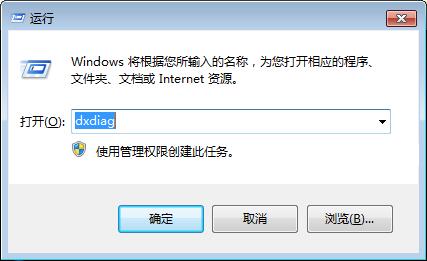
2、Dxdiag的中文名叫做DirectX诊断工具,打开后界面如下图:
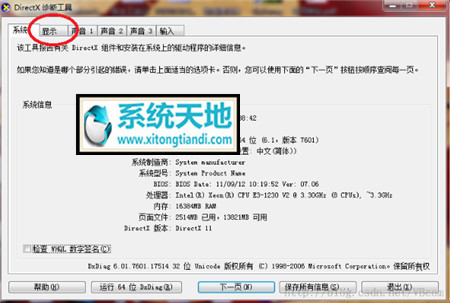
3、接下来我们点击“显示”选项卡,就能看到关于系统中所有与图形有关的内容了(如下图):
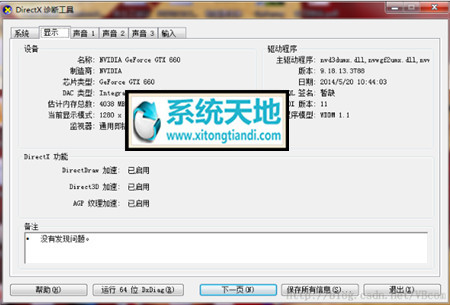
directx加启正常的话,下面“DirectX功能”框里的DirectDraw加速、Direct3D加速、AGP纹理加速应该都是“已启用”状态,这时你的电脑的显示系统没有问题,玩大型游戏、用CAD软件等,应该都可以正常使用。
接下来我们说说DirectX加速功能是不可用状态的方法,具体分为两步,下面一起来看看详细教程:xitonghe.com
步骤一,确定你的显卡驱动是否正常。
首先上两张图:一张是驱动正常的,有一张则是驱动没有安装好的。
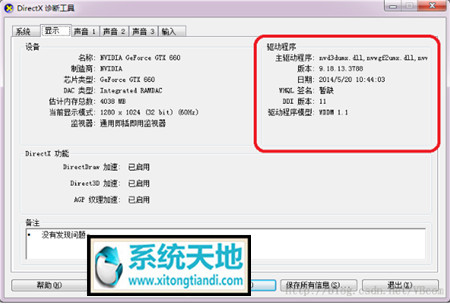
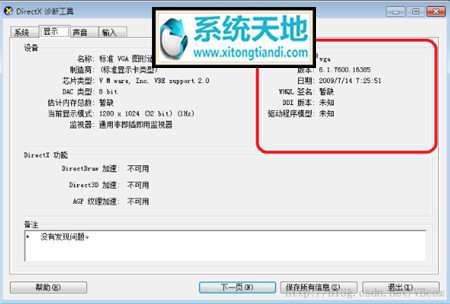
通过两张图的对比,各位其实很好看出什么样的叫正常,什么样的叫异常。下面小编来是详细解析一下!
参数中主程序驱动里面会写着驱动的文件名,如果写的是一大堆文件名(如nvd3dumx.dll,nvwgf2umx.dll等等,不同的显卡品牌这里显示的文件名会不一样,这个无所谓的),就是正常状态,如果只写了vga,则100%是显卡驱动有问题。
下面是版本信息,如果是以6.1.7600开头的,那么就是显卡驱动有问题,如果是其他的,就是显卡驱动正常。其实这个6.1.7600指的是Windows 7的版本号,系统只能用自己的版本号填在这,说明显卡驱动就是缺失的。
接下来是日期,如果是2009/7/14 7:25:51,那么就是显卡驱动有问题,如果是其他的,就是显卡驱动正常。其实这个2009/7/14 7:25:51,指的是Windows 7系统编译完成的时间。
然后是WHQL签名,这个签名无所谓,不管有还是没有都不影响使用。
然后是DDI版本,这里只要是有信息,不管是10、11还是12,都是正常,如果显示未知,则是显卡驱动有问题。
最后是驱动程序模型,这里也是,只要有信息就是正常,显示未知就是显卡驱动有问题。
通过上述的一系列判断,各位就知道自己显卡驱动的状态了,如果你的显卡驱动是正常的,请直接跳到步骤二,如果显卡驱动有问题,则需要自行安装一下显卡驱动。
如果你比较厉害,知道自己的显卡是什么型号的,那么你可以直接到显卡官网下载最新的驱动,然后安装并重启即可。如果你是小白,完全不知道显卡到底是什么型号的,可以到网上下个驱动精灵、驱动之家或者是360驱动大师之类的程序,让程序直接帮你把显卡驱动装好,重启电脑即可。
装好显卡驱动并重启后,通常DirectX加速不可用的问题就会自动解决了,但是如果还有问题,请看步骤二。
步骤二,使用DirectX修复工具手动开启你的DirectX加速。
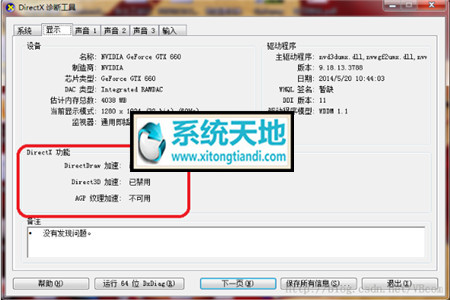
从上面我们可以看到,显卡驱动是正常的,那么为什么DirectDraw加速、Direct3D加速、AGP纹理加速还是已经用或不可用的状态呢?原因比较多也不好一一叙述。对于DirectX加速被禁用的问题,我们需要使用神器——DirectX修复工具。
它还可以解决其他诸如文件丢失、0xc000007b错误、c++异常的问题,请前往增强版 的页面(程序包较大)。
DX安装失败 “不能信任一个安装所需的压缩文件”请检查
下载运行后看到如下界面:
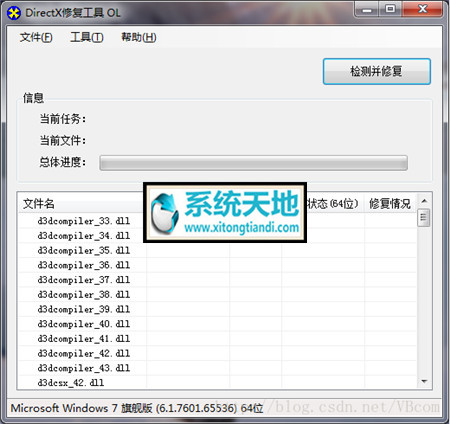
这时我们打开“工具”菜单下的“选项”菜单(如下图):
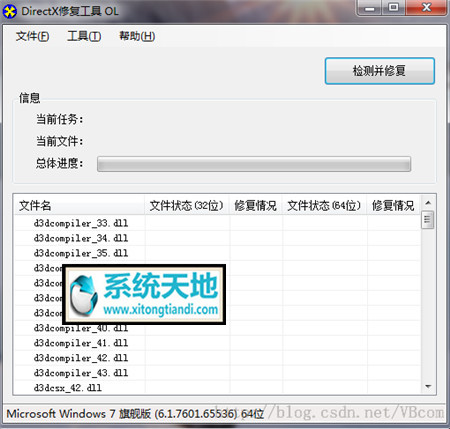
打开后找到“DirectX加速”选项卡,如下图:
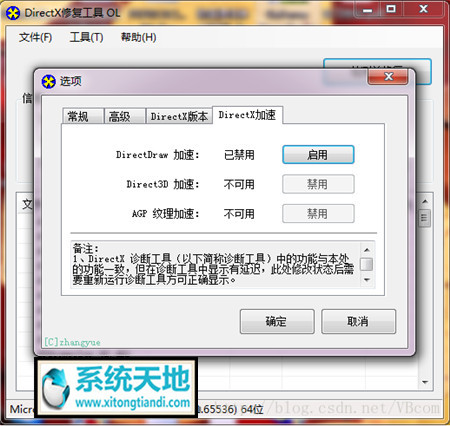
是不是似曾相识的界面的出现了?没错,在DirectX修复工具中,有一个和DirectX诊断工具非常类似的界面,也是显示的是Direct加速功能,但是和DirectX诊断工具不同的是,DirectX修复工具里面多了一个“启用”按钮。尼玛,DirectX加速被禁用不就可以分分钟搞定了吗?
赶快来试一下。点击“启用”按钮,果然看到DirectX加速功能已经启用了(如下图):
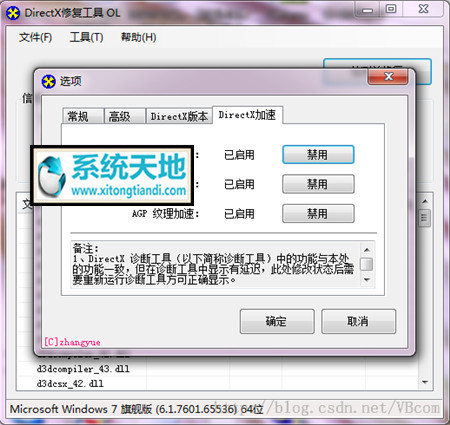
PS,使用该工具修复DirectX加速功能后,重新打开 dxdiag 即可看到各项加速功能已经正常了。
本篇关于win7系统direct3d加速不可用的解决方法到这里已经讲解完了,还有不知道怎么解决的小伙伴赶快来学习一下吧!更多相关教程,请继续关注我们。
相关教程推荐
- 2021-07-26 win7能再还原到win10吗,win10变成win7怎么还原
- 2021-09-17 win7怎么调整屏幕亮度,win7怎么调整屏幕亮度电脑
- 2021-08-31 win7笔记本如何开热点,win7电脑热点怎么开
- 2021-08-04 360如何重装系统win7,360如何重装系统能将32改成
- 2021-08-14 win7未能显示安全选项,win7没有安全模式选项
- 2021-07-26 联想天逸5060装win7,联想天逸310装win7
- 2021-07-25 win7无法禁用触摸板,win7关闭触摸板没有禁用选项
- 2021-07-25 win7卡在欢迎界面转圈,win7欢迎界面一直转圈
- 2021-09-07 gta5一直在载入中win7,win7玩不了gta5
- 2021-09-16 win7一直卡在还原更改,win7一直卡在还原更改怎么